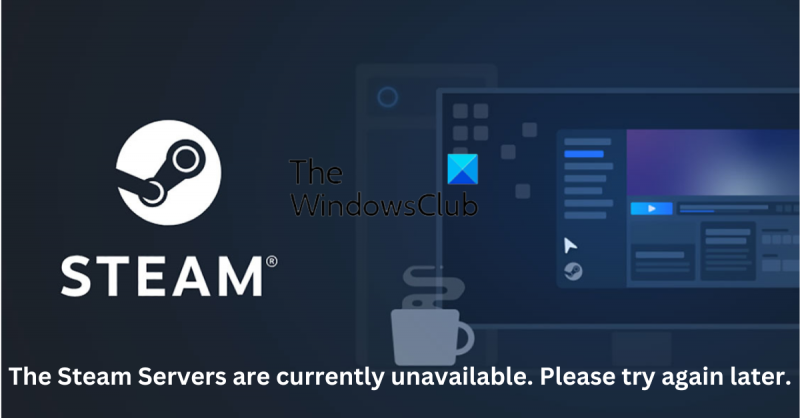IT 전문가로서 현재 Steam 서버를 사용할 수 없다고 말씀드릴 수 있습니다. 나중에 다시 시도 해주십시오.
이것은 Steam 서버가 다운되었거나 사용할 수 없을 때 나타나는 일반적인 오류 메시지입니다. 이 문제를 시도하고 해결하기 위해 할 수 있는 몇 가지 작업이 있습니다.
먼저 컴퓨터를 다시 시작해 볼 수 있습니다. 이렇게 하면 때때로 문제가 해결됩니다. 그래도 문제가 해결되지 않으면 라우터를 다시 시작해 보세요. 그래도 문제가 해결되지 않으면 Steam 지원팀에 문의해 보세요.
시도할 수 있는 다른 몇 가지 사항이 있지만 다음은 가장 일반적인 수정 사항입니다. 여전히 문제가 있는 경우 Steam 지원에 문의하여 추가 도움을 받을 수 있습니다.
Windows 10 사진 앱 사용 방법
이 게시물은 해결 방법을 제공합니다. 현재 Steam 서버를 사용할 수 없습니다. 게임을 하려고 할 때 볼 수 있는 오류입니다. Steam은 Valve Inc.가 소유하고 운영하는 가장 인기 있는 비디오 게임 디지털 배포 플랫폼 중 하나입니다. 그러나 최근 일부 사용자는 Steam 서버를 현재 사용할 수 없다는 오류 메시지를 받았습니다. 운 좋게도 몇 가지 간단한 단계에 따라 이 문제를 해결할 수 있습니다.

'Steam 서버를 현재 사용할 수 없습니다' 오류의 원인은 무엇입니까?
대부분의 경우 사용자는 Steam 서버의 버그로 인해 이러한 현상이 발생한다고 보고합니다. 이 오류의 주요 원인은 다음과 같습니다.
- 서버가 유지 관리 중이거나 유휴 상태입니다.
- 손상된 Steam 파일
- 확인되지 않은 게임 구매
'현재 Steam 서버를 사용할 수 없습니다' 오류 수정
수정하려면 다음 단계를 따르세요. 현재 Steam 서버를 사용할 수 없습니다. 게임을 플레이하려고 할 때 나타날 수 있는 오류:
- Steam 다운로드 지역 변경
- 손상된 Steam 파일 제거
- 최근 구매가 확인되었는지 확인
- Steam 서버 확인
이제 자세히 살펴 보겠습니다.
1] Steam 다운로드 지역 변경
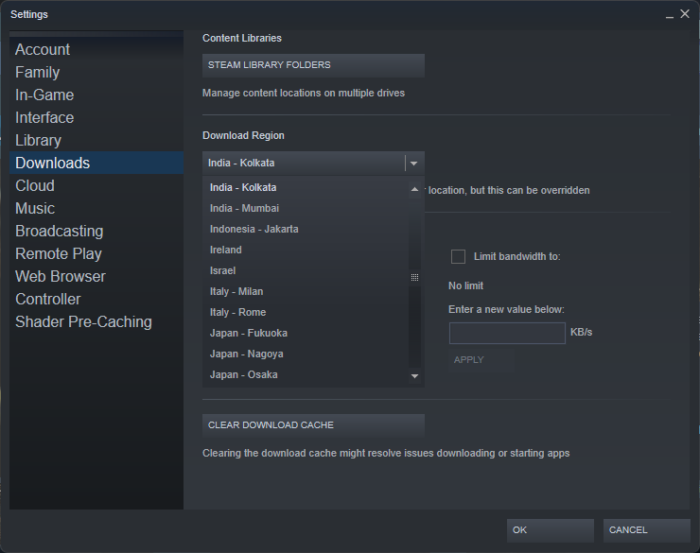
다운로드 지역을 더 가까운 서버로 변경하면 Steam 다운로드 속도를 높이는 데 도움이 될 수 있습니다. 현재 위치에서 가장 가까운 서버를 선택하되 여전히 느리면 변경하십시오. 방법은 다음과 같습니다.
- 시작하다 부부를 위한 요리 그리고 로 이동 Steam > 설정 > 다운로드 .
- 아래 드롭다운 확장 다운로드 지역 가장 가까운 서버를 선택합니다.
2] 손상된 Steam 파일 제거
업데이트되거나 손상된 Steam 파일은 때때로 오류를 일으키는 것으로 알려져 있습니다. 이 파일을 삭제하고 오류가 수정되었는지 확인하십시오. 방법은 다음과 같습니다.
- 열려 있는 운전사 다음 경로로 이동합니다: |_+_|.
- 제외하고 폴더의 모든 항목을 삭제하십시오. steam.exe 그리고 스팀 앱 목록.
- 그런 다음 장치를 다시 시작하고 Steam을 시작하여 문제가 해결되었는지 확인하십시오.
3] Steam이 최근 구매를 확인했는지 확인하십시오.
현재 Steam 서버를 사용할 수 없는 경우 게임을 설치하거나 시작할 때 오류가 발생합니다. Steam에서 구매를 확인하지 않았을 수 있습니다. 이 문제를 해결하려면 Steam을 종료하고 앱을 다시 시작하세요. Steam이 다시 시작되면 사용자 이름 또는 비밀번호로 로그인합니다.
4] 스팀 서버 확인
이러한 방법 중 어느 것도 효과가 없다면 Steam 서버의 상태를 확인하십시오. Steam 클라이언트가 유지 보수 중이거나 유휴 상태일 수 있습니다. 따르다 @증기 웹 사이트의 지속적인 유지 관리에 대해 게시했는지 확인하기 위해 Twitter에서 확인합니다. 많은 사람들이 같은 문제를 겪을 경우 서버가 다운타임을 겪을 수 있습니다.
수정하려면: 스팀 서비스 오류. Steam 서비스 오류는 약간의 유지 관리가 필요합니다.
해결 방법 Steam 서버와 통신하는 데 문제가 있었습니다. 나중에 다시 시도하시겠습니까?
이 오류를 수정하는 가장 쉬운 방법은 도구 모음을 클릭하고 'Steam 종료'를 선택하여 Steam을 다시 시작하는 것입니다. 이렇게 하면 프로그램이 완전히 종료됩니다. 또한 때때로 Steam 업데이트를 트리거하여 서버 문제를 해결하는 데 도움이 될 수 있습니다.
Steam에서 오류 코드 118을 수정하는 방법은 무엇입니까?
Steam 오류 코드 118은 일반적으로 인터넷 연결이 약해서 발생합니다. 그러나 대부분의 경우 타사 응용 프로그램으로 인해 이 문제가 발생할 수 있습니다. 이 문제를 해결하려면 네트워크 문제 해결사를 실행하고 Windows 방화벽을 비활성화하십시오.
Steam에서 오류 코드 147을 수정하는 방법은 무엇입니까?
Steam의 메모리가 부족하면 오류 코드 147이 발생할 수 있습니다. 사용자는 디스크 정리 도구를 실행하고 Steam 다운로드 캐시를 지워 이 문제를 해결할 수 있습니다.
Steam에서 일부 게임을 이용할 수 없는 이유는 무엇인가요?
이는 게임이 운영 체제에서 지원되지 않음을 의미합니다. 각 게임의 최소 시스템 요구 사항은 해당 게임의 Steam 페이지에서 확인할 수 있습니다. 그러나 장치가 게임을 실행하기 위한 최소 요구 사항을 충족하는 경우 Steam 지원에 문제를 문의할 수 있습니다.
읽다: 치명적 오류: 로컬 Steam 클라이언트 프로세스에 연결하지 못했습니다.